Tutorial de Corry Creatief, puedes encontrar el original aquí:

Muchas gracias por permitirme traducir
tus fantásticos tutoriales, Corry.
Con tu resultado, puedes hacer firmas, websets, cartas de incredimail, etc.
Por favor, crédito a Corry Creatief y a Tati Designs, gracias.
Materiales
PSPX2 (puedes utilizar cualquier versión).
Descarga el material del tutorial aquí:

Filtros
Alien Skin Eye Candy 5: Impact (descarga aquí).
Flaming Pear / Flood (descarga aquí).
Preparación
Instala los Filtros en la carpeta de "Complementos" de tu PSP.
Abrir los tubes, duplicar y cerrar el original.
En la carpeta "Presets", hay 2 archivos, doble clic para que
se instalen
con el filtro
EC5.
IMPORTANTE
Está prohibido modificar o cambiar el nombre de archivos o eliminar la marca de agua.
El tube de las flores es de Gabry.
Una máscara es de @nn. El resto del material es de Corry.
Colores
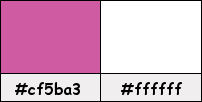
Si usas otros colores, debes jugar con el modo mezcla de las capas.
Recuerda que debes guardar tu trabajo con frecuencia.
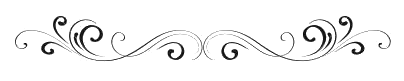
Paso 1
En tu paleta de Materiales:
Pon de primer plano el color #cf5ba3 
Pon de segundo plano el color #ffffff 
Paso 2
Abre una nueva imagen transparente de 900 x 550 píxeles.
Paso 3
Selecciones / Seleccionar todo.
Paso 4
Abre la imagen "achtergrond les 159" y copia.
Vuelve a tu trabajo y pega en la selección.
Paso 5
Selecciones / Anular selección.
Paso 6
Ajustar / Desenfocar / Desenfoque Gaussiano a 20.
Paso 7
Efectos / Efectos de distorsión / Coordenadas polares:
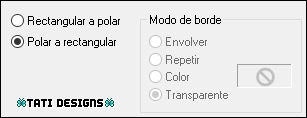
Paso 8
Abre una nueva capa de trama y rellena con el color #ffffff 
Paso 9
Capas / Nueva capa de máscara / A partir de una imagen / "masker les 159":
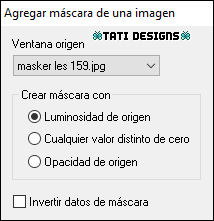
Capas / Fusionar / Fusionar grupo.
Paso 10
Abre una nueva capa de trama y rellena con el color #ffffff 
Paso 11
Capas / Nueva capa de máscara / A partir de una imagen / "@nn_010413_Mask_Q-serie_Myosotis_tdstudio":
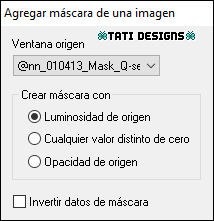
Capas / Fusionar / Fusionar grupo.
Paso 12
Capas / Nueva capa de máscara / A partir de una imagen / "20-20":
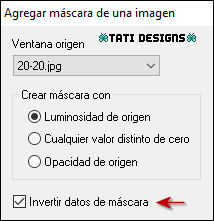
Capas / Fusionar / Fusionar grupo.
Paso 13
Abre el tube "element 1 les 159" y copia.
Vuelve a tu trabajo y pega como nueva capa.
Paso 14
Activa la Herramienta de "Selección" (K) y modifica las posiciones de X (538,00) e Y (5,00).
Pulsa la tecla "M" para desactivar la Herramienta de "Selección".
Paso 15
Baja la Opacidad de la capa a 80.
Paso 16
Abre el tube "element 2 flower" y copia.
Vuelve a tu trabajo y pega como nueva capa.
Paso 17
Activa la Herramienta de "Selección" (K) y modifica las posiciones de X (180,00) e Y (1,00).
Pulsa la tecla "M" para desactivar la Herramienta de "Selección".
Paso 18
Baja la Opacidad de la capa a 80.
Paso 19
Efectos / Complementos / Eye Candy5: Impact / Perspective Shadow y,
en "Settings", selecciona el preset "shadow les 159".
Paso 20
Abre una nueva capa de trama.
Paso 21
Activa la Herramienta de "Selección/Rectángulo" (S) y haz clic en "Selección personalizada":

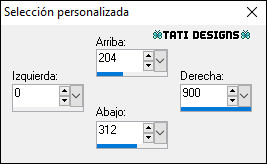
Paso 22
Rellena la selección con el color #ffffff 
Paso 23
Selecciones / Modificar / Contraer / 1 píxel.
Paso 24
Pulsa la tecla "Supr" del teclado.
Paso 25
Selecciones / Anular selección.
Paso 26
Efectos / Efectos de distorsión / Viento:

Paso 27
Efectos / Efectos de distorsión / Viento:

Paso 28
Abre el tube "element 3 les 159" y copia.
Vuelve a tu trabajo y pega como nueva capa.
Paso 29
Activa la Herramienta de "Selección" (K) y modifica las posiciones de X (239,00) e Y (205,00).
Pulsa la tecla "M" para desactivar la Herramienta de "Selección".
Paso 30
Capas / Fusionar / Fusionar hacia abajo.
Paso 31
Activa la Herramienta de "Varita mágica", Tolerancia y Fundido a 0.
Selecciona el interior del cuadrado:
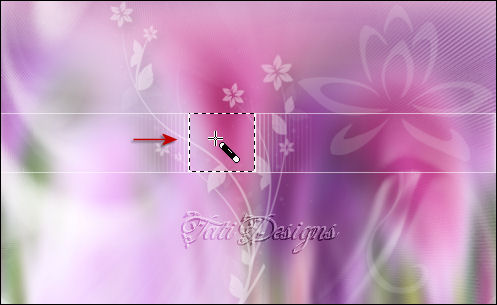
Paso 32
Sitúate en la capa inferior de la pila de capas ("Trama 1").
Paso 33
Selecciones / Convertir selección en capa.
Paso 34
Efectos / Complementos / Eye Candy5: Impact / Glass y,
en "Settings", selecciona el preset "Glass les 159".
Paso 35
Selecciones / Anular selección.
Paso 36
Baja la Opacidad de la capa a 80.
Paso 37
Sitúate de nuevo en la capa inferior de la pila de capas ("Trama 1").
Paso 38
Activa la Herramienta de "Selección/Círculo" (S) y haz la siguiente selección:

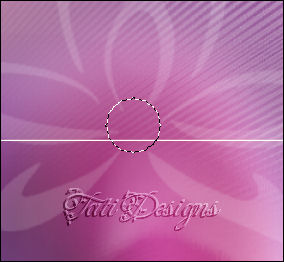
Paso 39
Selecciones / Convertir selección en capa.
Paso 40
Efectos / Complementos / Eye Candy5: Impact / Glass y,
en "Settings", selecciona el preset "Glass les 159".
Paso 41
Selecciones / Anular selección.
Paso 42
Capas / Organizar / Traer al frente.
Paso 43
Abre el tube "birds" y copia.
Vuelve a tu trabajo y pega como nueva capa.
Paso 44
Activa la Herramienta de "Selección" (K) y modifica las posiciones de X (321,00) e Y (16,00).
Pulsa la tecla "M" para desactivar la Herramienta de "Selección".
Paso 45
Abre el tube "tekst 1 les 159" y copia.
Vuelve a tu trabajo y pega como nueva capa.
Paso 46
Activa la Herramienta de "Selección" (K) y modifica las posiciones de X (348,00) e Y (316,00).
Pulsa la tecla "M" para desactivar la Herramienta de "Selección".
Paso 47
Baja la Opacidad de la capa a 80.
Paso 48
Abre el tube "tekst 2 les 159" y copia.
Vuelve a tu trabajo y pega como nueva capa.
Paso 49
Activa la Herramienta de "Selección" (K) y modifica las posiciones de X (630,00) e Y (230,00).
Pulsa la tecla "M" para desactivar la Herramienta de "Selección".
Paso 50
Efectos / Complementos / Eye Candy5: Impact / Perspective Shadow y,
en "Settings", selecciona el preset "shadow les 159".
Paso 51
Abre el tube "Gabry-fiore98", elimina la marca de agua y copia.
Vuelve a tu trabajo y pega como nueva capa.
Paso 52
Imagen / Cambiar tamaño: 70% (Desmarcado "Cambiar tamaño de todas las capas").
Paso 53
Activa la Herramienta de "Selección" (K) y modifica las posiciones de X (-3,00) e Y (29,00).
Pulsa la tecla "M" para desactivar la Herramienta de "Selección".
Paso 54
Efectos / Complementos / Flaming Pear / Flood:
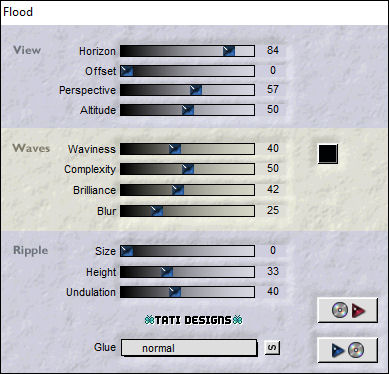
Paso 55
Imagen / Agregar bordes / Simétrico de 1 píxel con el color #cf5ba3 
Imagen / Agregar bordes / Simétrico de 30 píxeles con el color #ffffff 
Imagen / Agregar bordes / Simétrico de 1 píxel con el color #cf5ba3 
Paso 56
Selecciones / Seleccionar todo.
Paso 57
Imagen / Agregar bordes / Simétrico de 40 píxeles con el color #ffffff 
Paso 58
Efectos / Efectos 3D / Sombra: 0 / 0 / 40 / 40 / Color: #cf5ba3 
Paso 59
Selecciones / Anular selección.
Paso 60
Abre el tube "rand les 159" y copia.
Vuelve a tu trabajo y pega como nueva capa.
No lo muevas, está en su sitio.
Paso 61
Abre una nueva capa de trama y pon tu nombre o tu marca de agua.
Paso 62
Agrega el © del tutorial y la traducción, adjunto en el material:

Nota: Si necesitas cambiar el color, puedes usar la Herramienta "Reemplazar color":
Paso 63
Imagen / Agregar bordes / Simétrico de 1 píxel con el color #cf5ba3 
Paso 64
Exporta como archivo .jpg optimizado.
¡Se acabó!
Espero que te haya gustado y que hayas disfrutado con él.

.:. Mi versión del tutorial con un tube de Nena Silva .:.

.:. Versión de Vincenzo .:.
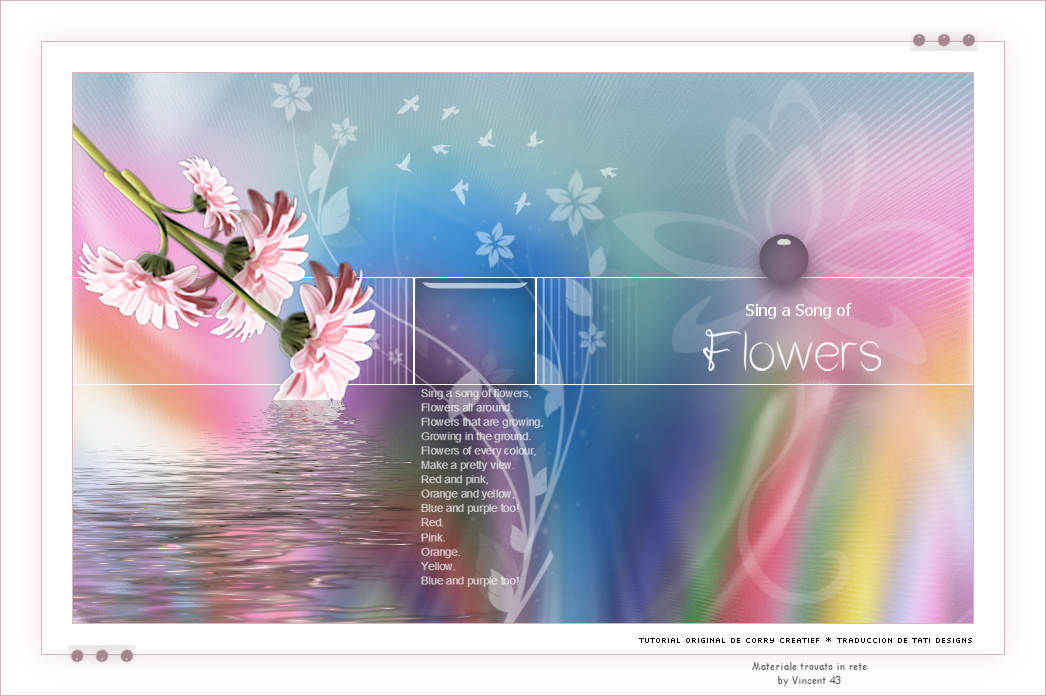

.:. Si quieres enviarme tu trabajo con el resultado de esta traducción, ponte en contacto conmigo .:.
